Zálohování, potírání a obnovení vašeho Apple Watch

Apple Watch je samo o sobě malý malý počítač se zálohováním dat a potřebami zabezpečení. Přečtěte si, jak se ujistit, jak zajistit, aby váš Apple Watch byl zálohován, vymazán a obnoven stejně jako u vašeho smartphonu.
Ať už chcete, aby vaše hodinky byly v tuto chvíli zálohovány, chcete-li ji vyčistit před prodejem nebo předat jej rodinnému příslušníkovi, nebo chcete vědět, jak obnovit zálohu po resetování hodin a aktualizaci systému sledování, jsme zde, abychom vám pomohli.
Zálohování vašeho Sledujte
Služba Apple Watch se pohodlně automaticky obnovuje během běžného zálohovacího procesu iPhone (takže při každém zálohování vašeho iPhone ruční iTunesovou zálohou nebo zálohováním iCloud se vaše záložní Apple Watch také zálohuje). Můžete ale přinutit proces, aby okamžitě zálohoval věci, takže víte, že záloha na telefonu je co nejaktuálnější.
Co je a není zálohováno? podívejte se na to, co je a co není zálohováno během procesu (následující seznamy se vztahují jak na rutinní zálohy, tak na nucené zálohování).
Podle Apple jsou při zálohování aplikace Apple Watch zálohovány následující věci:
Obecné nastavení systému, jako je vaše hodinky, známé sítě Wi-Fi, nastavení jasu, zvuku a hluku
- Jazyk
- Časové pásmo
- Nastavení pošty, kalendáře, > Data a nastavení specifická pro konkrétní aplikace, jako jsou Mapy, vzdálenost a jednotky
- Data o zdravotním stavu a zdraví, jako je historie, úspěchy a data zadaná uživatelem (Chcete-li zálohovat data o zdraví a fitness, musíte použít iCloud nebo šifrovaná záloha iTunes.)
- Naopak, během zálohování jsou zálohovány následující položky
- a ne
: Workout and Activity kalibrační data z vašeho Apple Watch Playlisty synchronizované s Apple Watch
- Kreditní nebo debetní karty používané pro službu Apple Pay na Apple Watch
- Heslo pro Apple Watch
- Zatímco některé položky, které nejsou zálohovány, (jako není zálohování údajů o kreditní kartě), stojí za to poznamenat, že pokud jste udělali mnoho cvičení, které významně kalibrovaly údaje o činnosti, můžete vynechat nucenou zálohu (která by tato nastavení vymazala.)
- Vynucení zálohování
Nezapomeňte, že to znovu zdůrazňujeme a abychom vám ušetřili úpravu nastavení mimo zálohovací proces
, nemusíte vynutit zálohu pro účely obecné zálohování
. Služba Apple Watch automaticky zálohuje vždy, když se připojíte ke službě iTunes a synchronizujete / zálohujete iPhone, ke kterému je spárován. Je také zálohováno, pokud máte automatickou zálohu založenou na iCloud. Jediný čas, kdy budete potřebovat provést následující proces, je, pokud si přejete vynutit zálohu před provedením nějaké administrativní úlohy, jako je stírání hodinek a přeinstalování / upgradu Sledujte OS (a chcete si být jisti, že zálohování je aktuální). Jen zálohování vašeho iPhone ve skutečnosti nedosáhne tohoto velmi rychlého zálohování, protože zálohovací pracovní postup pro Apple Watch přechází na službu Watch to Phone na iTunes / iCloud. Pokud zálohujete telefon, zálohujete poslední záložku Apple Watch a nevytváříte novou a okamžitou zálohu zařízení. Chcete-li vynutit zálohu mimo rutinní automatické zálohy, ke kterým dochází na pozadí během vašeho Proces zálohování / synchronizace iPhone, je třeba zrušit spárování hodin z telefonu. Opravdu bychom chtěli mít možnost "Backup Now" v nabídce nastavení OS Watch, ale v tomto okamžiku je jediným způsobem, jak vynutit zálohování, aby zařízení odpojilo.
Chcete-li tak otevřít aplikaci Apple Watch na spárovaném iPhone a přejděte do položky nabídky pro službu Apple Watch a poté vyberte možnost "Odpojit Apple Watch". Potvrďte, že chcete zrušit spárování a posadit se. To trvá pár minut, protože váš iPhone zálohuje hodinky a pak je rozjede.
Jak otřete Apple Watch
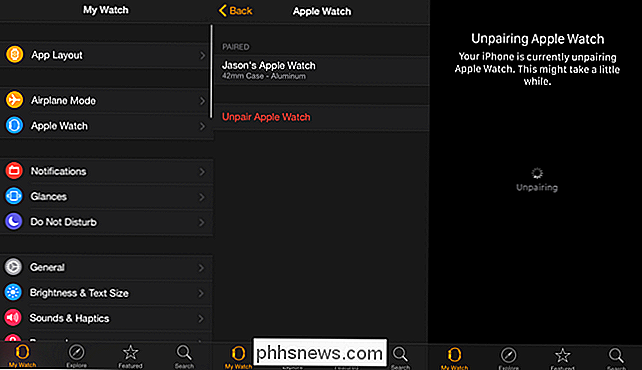
Nezpracovaný proces otírá hodinky po zálohování. Existuje způsob, jak provádět proces utírání (bez zálohování) na hodinkách Apple, pokud však 1) nemáte v současné době přístup k původnímu párovanému zařízení nebo 2) nikdy neměli přístup, protože jste si koupili hodinky používané a předchozí vlastník jej nezrušil.
Pokud máte přístup k hostitelskému iPhone, je mnohem lepší, aby se z telefonu odpojil, a tak vytvoří zálohu. Pokud je záloha irelevantní (např. Utíráte hodinky před prodejem na eBay), postupujte bez obav o zálohování dat.
Resetování Apple Watch
Pokud resetujete hodinky bez (nebo hodinky, pro které máte přístupový kód a můžete jej odemknout), postup je následující:
Chcete-li zrušit spárování a resetovat hodinky ze samotného hodinky, stiskněte stropní tlačítko pro vytažení nabídky aplikace a poté vyberte Ikona nastavení (malý převod). V nabídce nastavení vyberte "Obecné" a poté "Reset".
V nabídce "Reset" zvolte "Vymazat veškerý obsah a nastavení". Budete vyzváni k zadání hesla (pokud máte povoleno) a poté budete upozorněni, že všechna média, data a nastavení budou smazány. Zvolte "Pokračovat" na tovární resetování hodin.
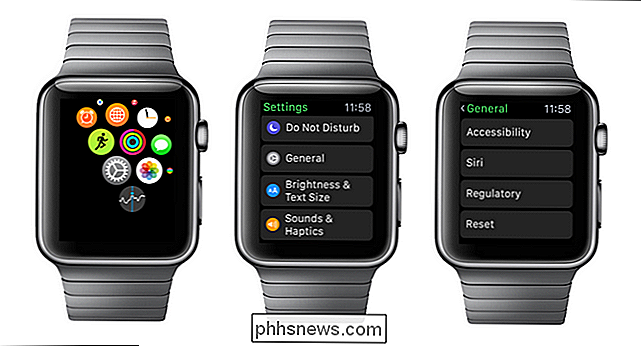
Resetování hodinky Apple bez hesla
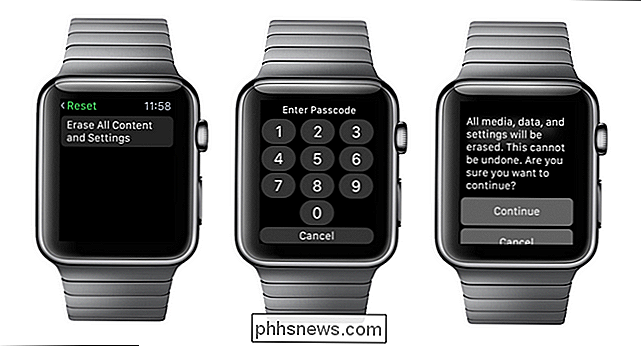
Pokud si nepamatujete svůj přístupový kód nebo předchozí majitel zařízení před tím, než vám ho dáte, nebylo ztraceno. Resetování továrního nastavení můžete provést tím, že připojíte Apple Watch, dokud budete mít dobíjecí kabel. (Bez připojeného nabíjecího kabelu a nabíjení hodinky neproběhne následující kroky.)
Zavěste Apple Watch až na nabíjecí kabel a poté stiskněte a podržte boční tlačítko na hodinkách, dokud se nezobrazí nabídka Vypnutí nahoru. Stiskněte a podržte tlačítko "POWER OFF" na obrazovce, dokud se nezobrazí obrazovka "Vymazat veškerý obsah a nastavení". Stiskněte tlačítko "Vymazat veškerý obsah a nastavení" pro dokončení resetování hodinky společnosti Apple.
Jak obnovit sledování
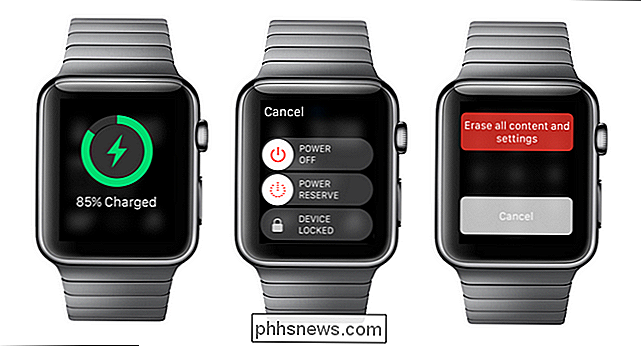
Obnovení dat do hodinky je okamžitý a téměř identický s počátečním párovacím procesem, když jste první propojte Apple Watch s iPhone. Chcete-li obnovit data, jednoduše otevřete aplikaci Apple Watch na vašem iPhone pomocí ručního Apple Watch.
Vyberte možnost Spustit párování a poté použijte párovací nástroj (buď skenováním tváře Apple Watch s fotoaparátem iPhone nebo manuálně zadávání údajů o párování). Po dokončení páru vám bude nabídnuta možnost "Nastavit jako nový Apple Watch" nebo "Obnovit ze zálohy".
Vyberte možnost "Obnovit z zálohování" a vyberte zálohu ze seznamu dostupných. Jakmile vyberete zálohu, váš iPhone obnoví všechna zálohovaná data a nastavení (jak je uvedeno v první části tohoto tutoriálu) a dokončí proces párování a obnovení.
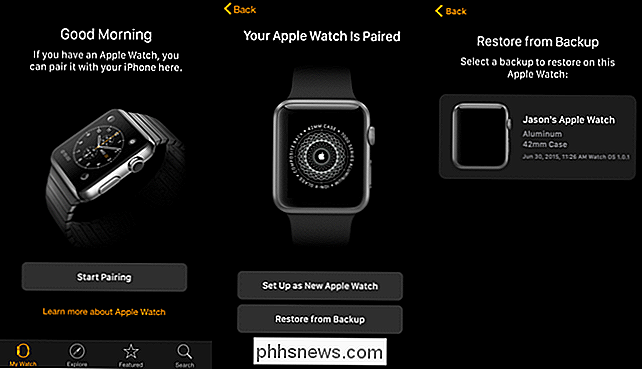
Otázky o vašem Apple Watch? Napište nám email na adrese a my se budeme snažit, abychom jim odpověděli.

Jak učinit Amazon Echo Stop Přehrávání hudby po určitém čase
ČI chcete poslouchat hudbu, když usínáte nebo se nechcete obtěžovat ručně když jste hotovi, Amazon Echo má zabudovanou funkci "sleep timer", která automaticky vypne hudbu. Časovače spánku jsou k dispozici na několika zařízeních, které přehrávají hudbu. Časovač vypnutí automaticky vypne hudbu po uplynutí určité doby, takže pokud nastavíte časovač vypnutí po dobu 60 minut, přístroj se po spánku automaticky vypne.

Použití Rainmeteru k přizpůsobení pracovní plochy Windows
Rainmeter je lehká aplikace pro přizpůsobení plochy systému Windows. Rainmeter funguje instalací komunitních "skinů", z nichž mnohé mohou změnit způsob fungování plochy pomocí widgetů, jako jsou spouštěče aplikací, čtečky RSS a e-mailů, kalendáře, zprávy o počasí a mnoho dalších. To bylo od doby, kdy byl systém Windows XP používán jako nástroj pro zobrazování základních informací na ploše, ale od té doby získal velkou komunitu, která vytvořila vysoce kvalitní skiny, které mohou měnit celý zážitek ze stolního počítače.



